win10系统是很多电脑用户首选的装机系统,然而有不少用户在使用过程中可能会碰到win10系统笔记本安装arduino驱动的情况。大部分用户电脑技术都是菜鸟水平,面对win10系统笔记本安装arduino驱动的问题,无法自行解决。不少用户都来咨询小编win10系统笔记本安装arduino驱动要怎么处理?其实可以根据以下步骤 1、插上你的arduino,此时电脑右下角会显示,因为找不到驱动,过一会儿会提示; 2、在“我的电脑”点右键 属性,进入设备管理器,会看到如下的设备;这样的方式进行电脑操作,就可以搞定了。下面就和小编一起看看解决win10系统笔记本安装arduino驱动问题详细的操作步骤:
1、插上你的arduino,此时电脑右下角会显示,因为找不到驱动,过一会儿会提示;
2、在“我的电脑”点右键 属性,进入设备管理器,会看到如下的设备;
3、双击该设备,并选择“更新驱动程序”;
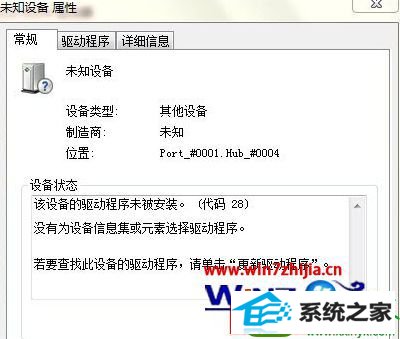
5、输入你的驱动地址;
驱动在你的arduino安装文件夹中,如下
Arduino Uno、Arduino 2560、AdK、Leonardo等驱动地址:
arduino/drivers/
Arduino duemilanove驱动地址:
驱动地址为:arduino/drivers/FTdi UsB drivers
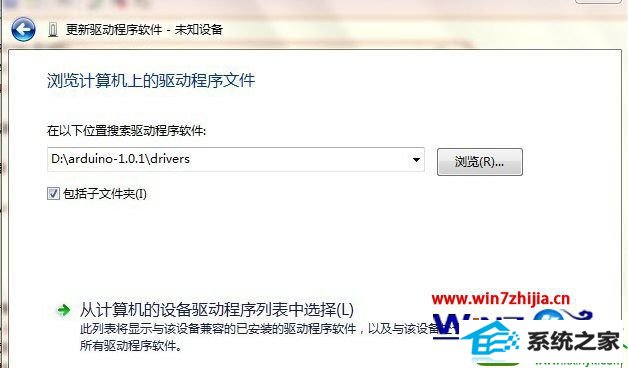
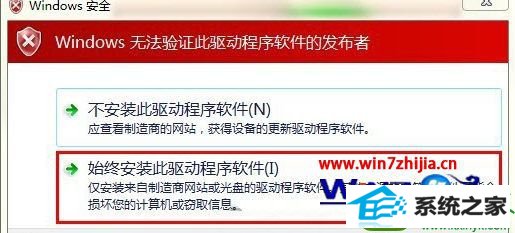

关于笔记本win10系统怎么安装arduino驱动就给大家讲解到这边了,有需要的用户们可以按照上面的方法步骤来进行操作就可以了,希望对大家有所帮助。








